Comment copier lintégralité du lien sur Safari iPhone

Découvrez comment copier tous les liens ouverts sur Safari pour iPhone grâce à iOS 15, simplifiant le partage et l
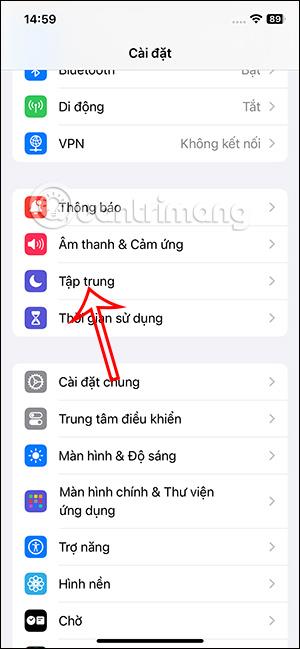
Apple Music utilise votre historique d'écoute pour recommander des chansons en fonction de vos préférences d'écoute. Si vous souhaitez supprimer votre historique d'écoute de musique précédent pour actualiser les suggestions de chansons sur Apple Music, vous pouvez utiliser le mode Focus pour désactiver rapidement votre historique d'écoute Apple Music. L'article ci-dessous vous guidera pour désactiver l'historique d'écoute de musique Apple Music.
Désactivez l'historique d'écoute d'Apple Music via le mode Focus
Étape 1:
Sur l'interface de l'iPhone, cliquez sur Paramètres, puis sélectionnez Focus pour ajuster. Basculez vers la nouvelle interface, cliquez sur l'icône plus dans le coin supérieur droit de l'interface.
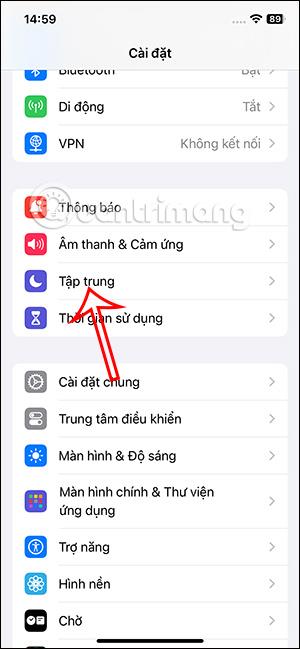
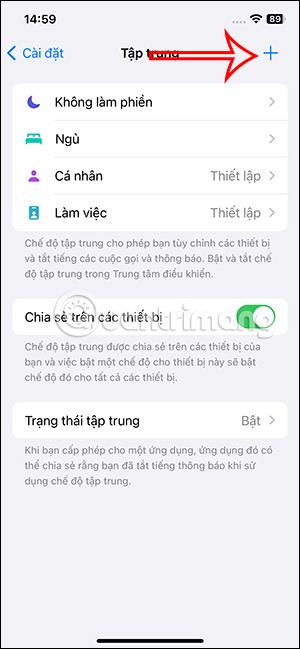
Étape 2:
Dans cette interface, les utilisateurs cliquent sur Personnaliser pour modifier le mode Focus. Dans cette nouvelle interface d'édition en mode ciblé. Commencez par saisir un nom pour le mode de mise au point , puis choisissez une icône pour le mode et la couleur .
Cliquez sur Suivant ci-dessous pour passer à l'interface suivante.
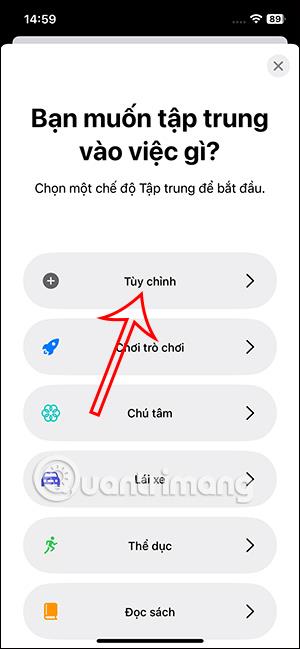
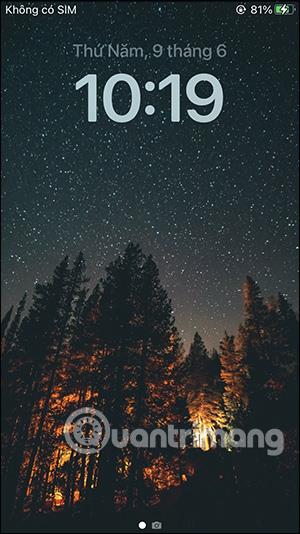
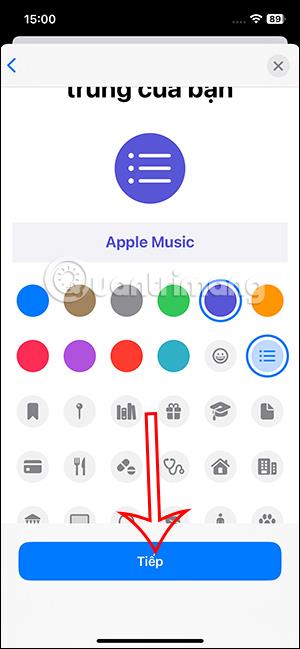
Étape 3:
Dans l'interface illustrée, les utilisateurs cliquent sur Personnaliser le mode de mise au point . Dans l'interface comme indiqué, cliquez sur Ajouter un filtre ci-dessous.
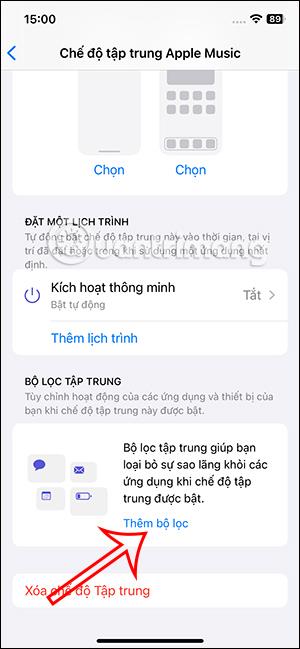
Étape 4:
Cliquez maintenant sur l'application Musique pour ajuster. Vous devrez désactiver l'historique d'écoute de musique sur Apple Music, en faisant glisser le bouton rond blanc vers la gauche sur Utiliser l'historique d'écoute pour le désactiver.
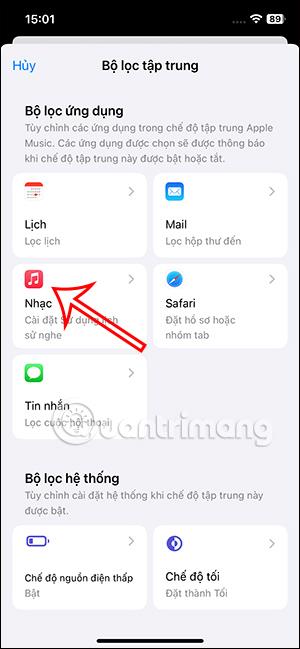
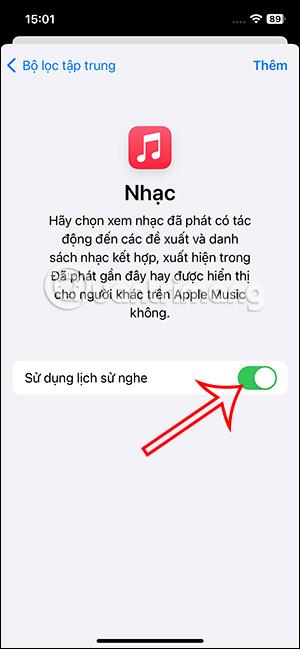
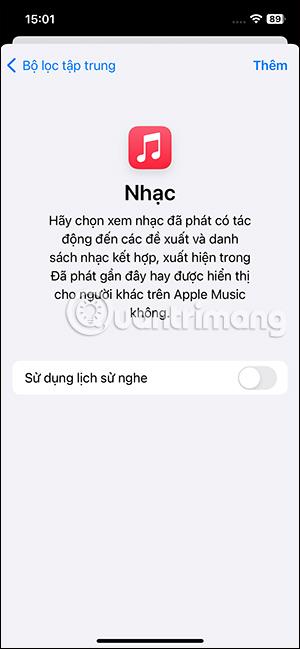
Étape 5 :
Désormais, chaque fois que vous écoutez de la musique pour désactiver l'historique d'écoute de musique, il vous suffit de cliquer sur le mode Apple Music que vous avez choisi. Ensuite, nous devons activer ce mode Apple Music pour ne pas enregistrer l'historique d'écoute de musique.
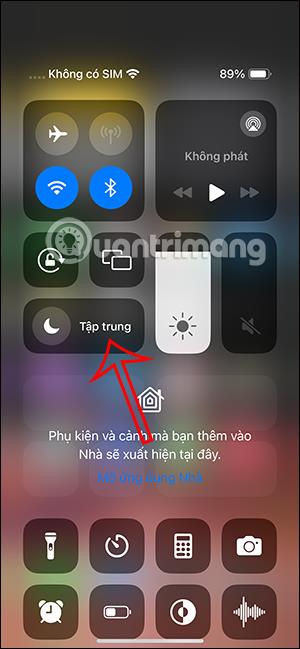

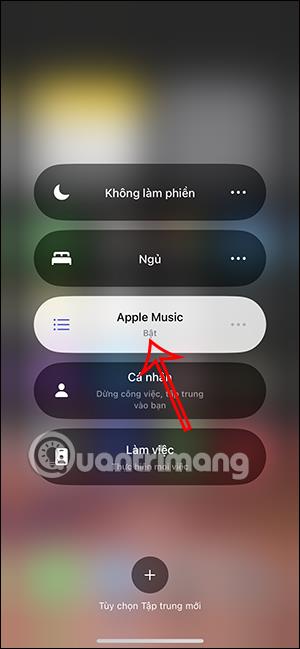
Désactivez complètement l'historique d'écoute d'Apple Music
Vous pouvez accéder à l'application Musique sur votre téléphone , puis désactiver Utiliser le mode Historique d'écoute .
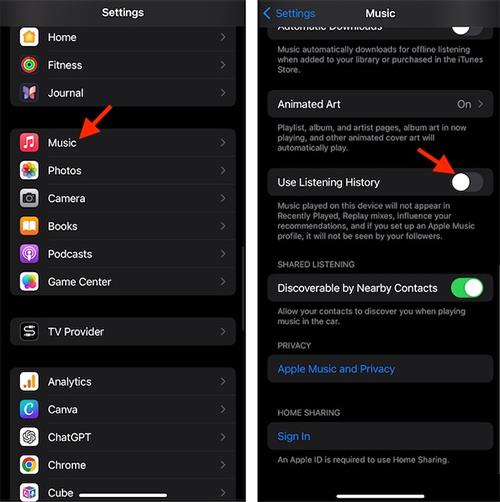
Découvrez comment copier tous les liens ouverts sur Safari pour iPhone grâce à iOS 15, simplifiant le partage et l
Découvrez comment désactiver la caméra sur iPhone ou iPad grâce à la fonctionnalité Screen Time. Protégez votre vie privée et gérez vos applications facilement.
Apprenez à utiliser la fonctionnalité « Écouter la page » de Safari sur iPhone et iPad pour écouter des articles facilement.
Découvrez comment créer un mémoji du Père Noël sur iPhone en utilisant des options de personnalisation innovantes et amusantes.
Apprenez à désactiver la lecture automatique des vidéos sur Safari iPhone. Cet article vous fournit des étapes claires et utiles pour configurer cette option.
Découvrez comment atténuer la barre de dock sur iPhone à partir de iOS 15, en réduisant la transparence pour une couleur harmonisée avec votre fond d
Découvrez comment vos AirPods peuvent vous notifier automatiquement des appels entrants et des messages sur votre iPhone grâce à des fonctionnalités utiles.
Découvrez l
Lors de la mise à niveau vers iOS 16, l'application Mail sur iOS 16 sera mise à jour avec la possibilité de rappeler les e-mails lorsqu'ils sont envoyés avec une heure sélectionnable.
iOS 16 propose de nombreuses fonctionnalités pour personnaliser l'écran de verrouillage de l'iPhone. Et l'image de l'écran de verrouillage de l'iPhone a également la possibilité de recadrer l'image directement, en ajustant la zone de l'image à votre guise.








